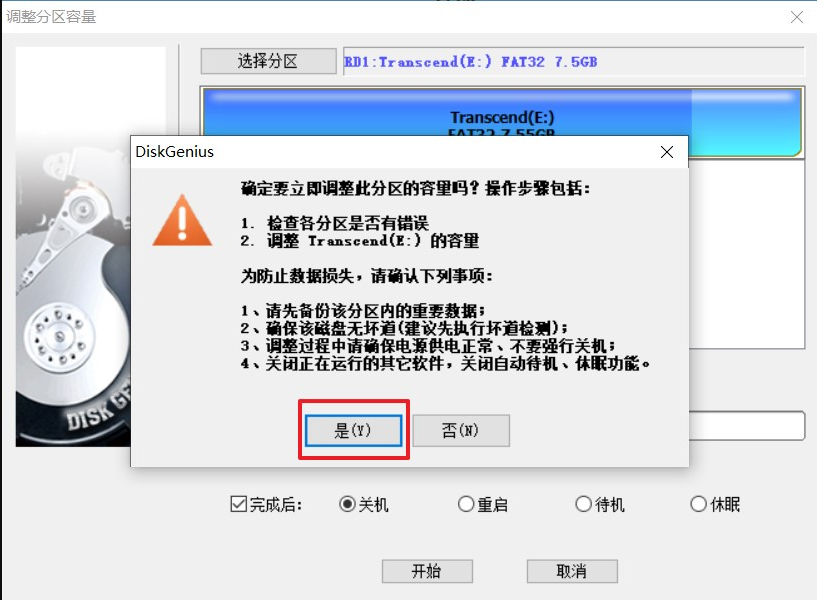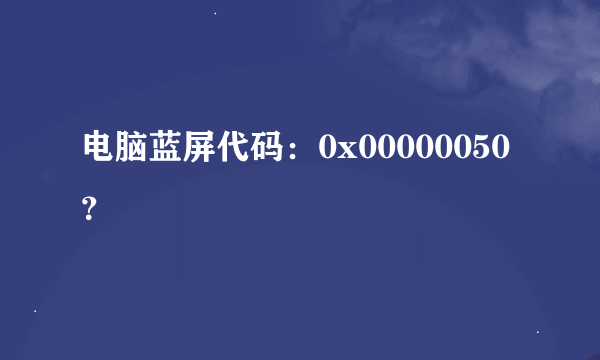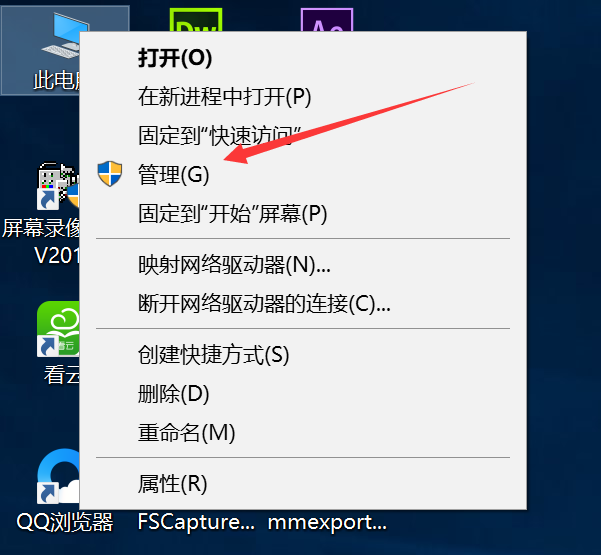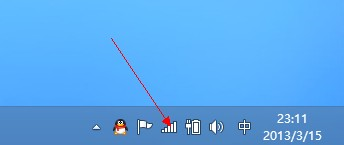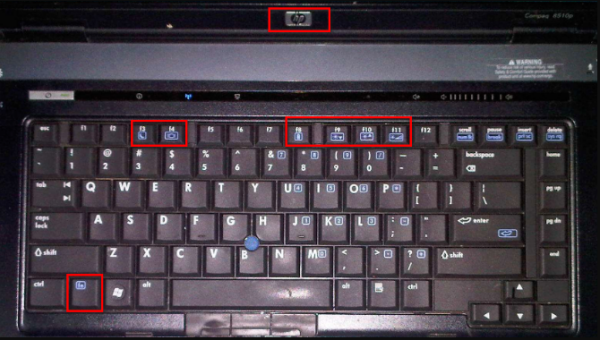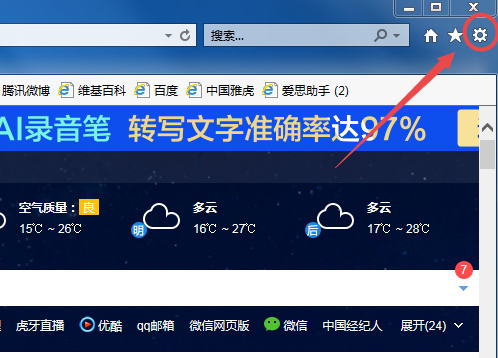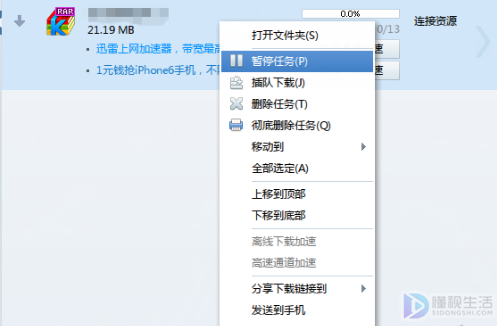u盘打不开怎么办,插在电脑上有显示,但是打不开?
的有关信息介绍如下:如果U盘里面没有重要数据资料,可以尝试格式化。如U盘有数据资料需求保留,可以尝试以下方法。
一、win10 磁盘扫描并修复
1、由 [此电脑]—“U盘”盘符—右键点击—属性,
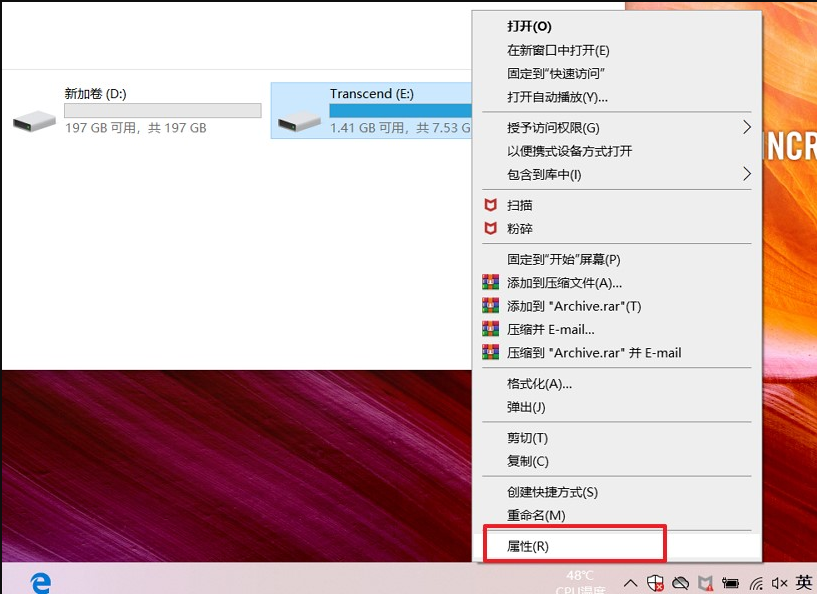
2、点选【工具】—【检查】,系统将开始扫描检查磁盘
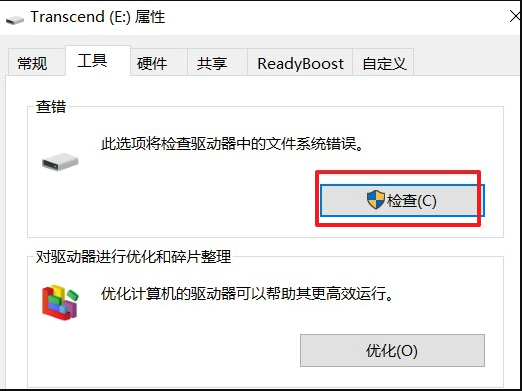
3、待系统检查完毕,弹出“错误检查”对话框,这时可点击“扫描并修复驱动器”
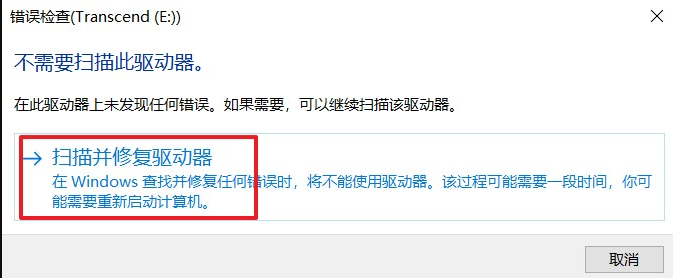
4、磁盘扫描修复完成后,确认磁盘扫描修复结果。
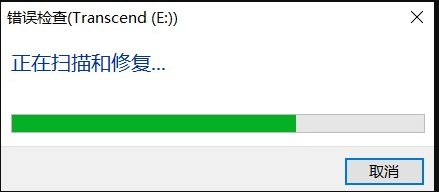
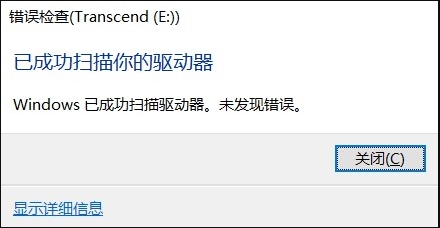
二、CHKDSK检查U盘驱动器的问题
为判断U盘是否为逻辑错误问题,可用windows自带的CHKDSK工具扫描并修复 。
Win+R运行,输入并运行“CMD”;
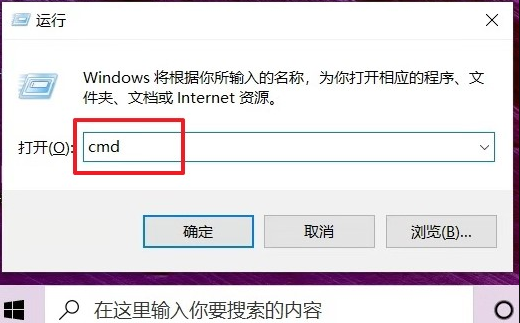
2、在弹出命令提示窗口中,键入“chkdsk 驱动器字母:/f”;
例如U盘在电脑上盘符为E,则键入“chkdsk e:/f”,然后按“Enter”键按钮,进入磁盘自检和修复。

磁盘自检修复完成,查看检测结果是否有发现错误,并按照提示进一步操作修复。
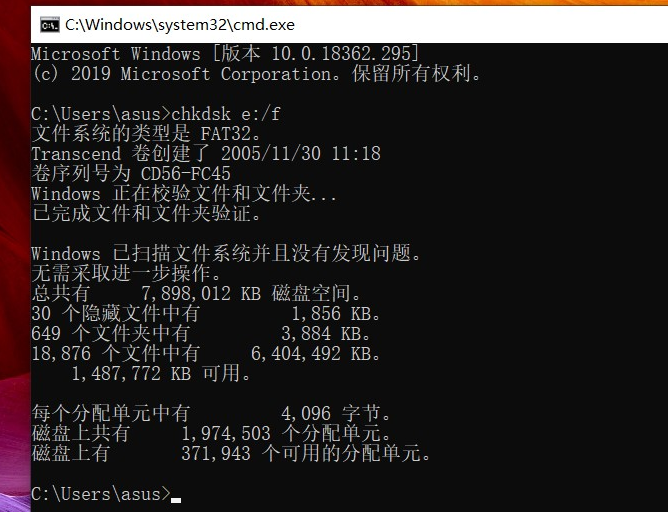
三、使用第三方工具软件修复
如果电脑插上U盘,提示U盘需要格式化,点格式化后又提示“windows无法完成格式化”,这时你可以下载一个磁盘管理软件,以“diskgenius”软件举例,这个工具软件集数据恢复、格式化、硬盘分区、系统备份还原等多种功能。
1、下载diskgenius软件后打开,可以看到你无法格式化/无法正常使用的U盘,点击U盘选中它,然后在上面状态栏“磁盘1”处点鼠标右键选择“建立新分区”。
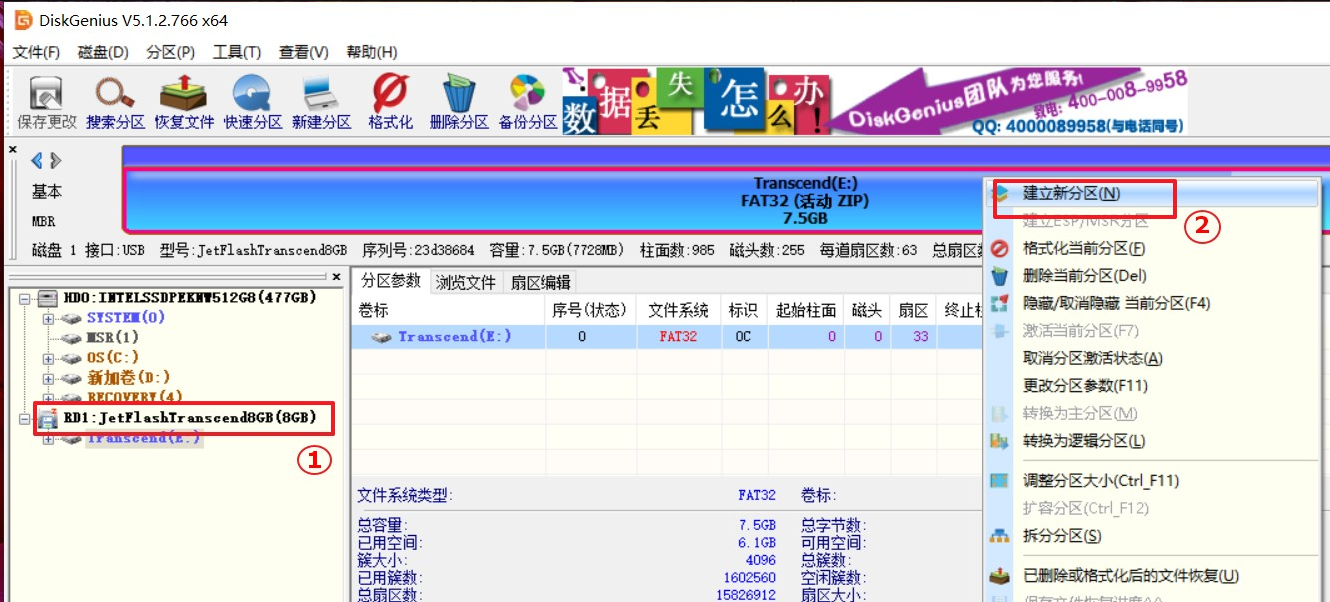
2、这时会弹出提示“建立新分区”窗口,选择U盘分区后直接点击“确定”
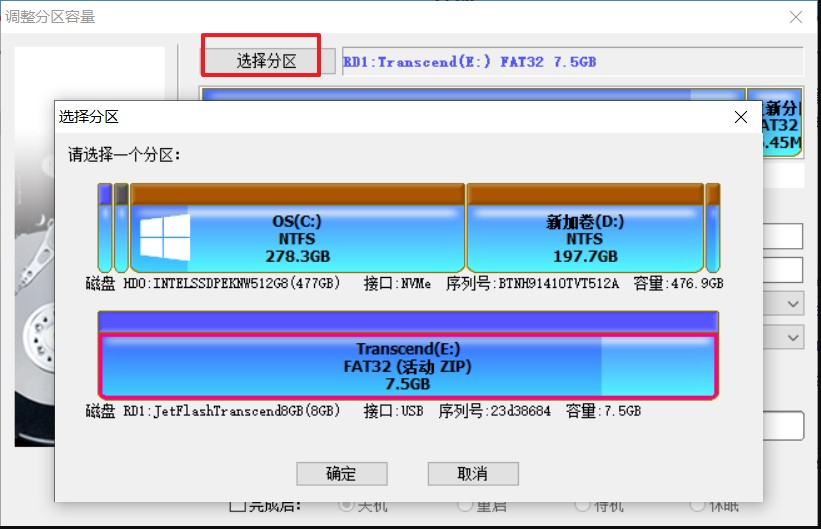
3、这时会弹出提示“建立新分区”窗口,选择U盘分区后直接点击“确定”